图片查重从设计到实现(5)Milvus可视化工具
要通过网页(Web)访问和管理 Milvus 向量数据库,可以使用官方提供的 Milvus Web UI 工具,这是一款可视化管理界面,支持查看集合、向量数据、执行基本操作等功能。以下是具体的部署和访问方法:
一、部署 Milvus Web UI(Docker 方式)
Milvus Web UI 通常也通过 Docker 容器部署,与 Milvus 服务配合使用:
1. 拉取 Web UI 镜像
docker pull zilliz/attu:latest # Attu 是 Milvus 官方 Web UI 工具
2. 启动 Web UI 容器
确保 Milvus 服务已启动,然后运行以下命令(需与 Milvus 在同一网络或能访问 Milvus 端口):
docker run -d \--name milvus-attu \--privileged \-p 8000:3000 \ # 映射端口:宿主机8000 -> 容器3000(Web UI默认端口)-e MILVUS_URL=192.168.1.100:19530 \ # Milvus 服务地址(替换为你的Milvus IP:端口)zilliz/attu:latest
- 参数说明:
-p 8000:3000:通过宿主机的8000端口访问 Web UI。-e MILVUS_URL:指定 Milvus 服务的地址(若 Web UI 与 Milvus 在同一 Docker 网络,可使用容器名,如milvus245:19530)。- –privileged 赋予更高权限 防止线程创建失败的可能。
二、通过浏览器访问 Milvus
-
打开浏览器,访问地址:
http://你的服务器IP:8000(例如http://localhost:8000或http://192.168.1.100:8000)。
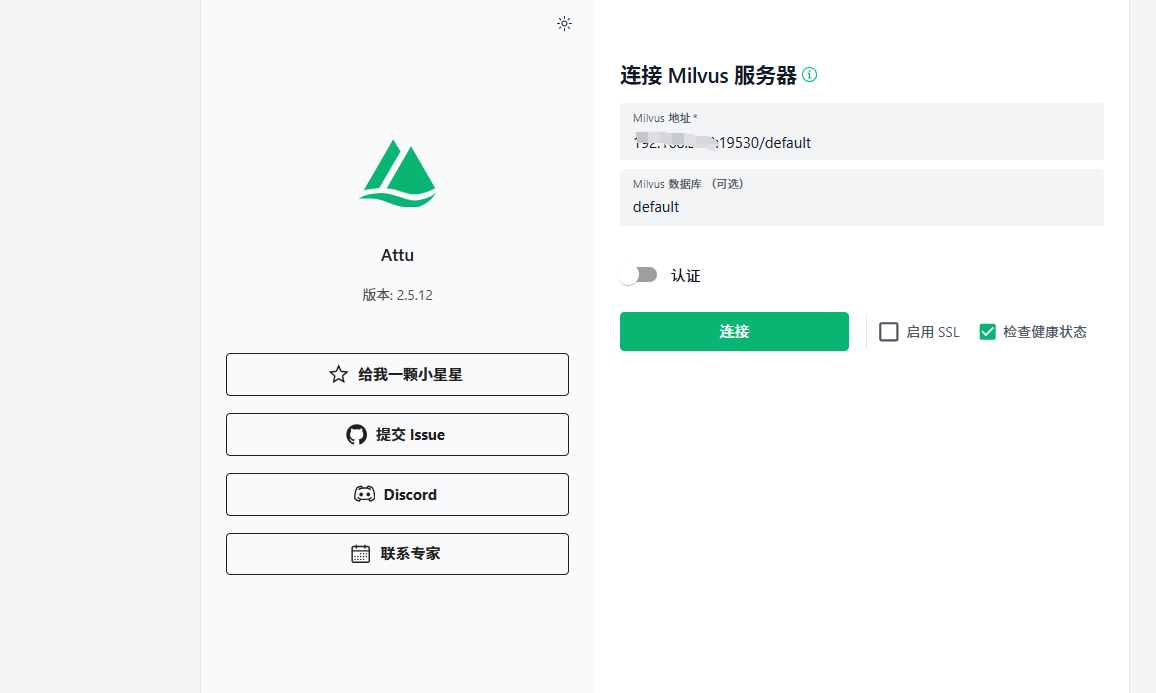
-
首次登录无需密码,直接点击「Connect」连接到 Milvus 服务:
- 若连接失败,检查
MILVUS_URL是否正确,以及 Milvus 服务是否正常运行(可通过docker logs milvus245排查)。
- 若连接失败,检查
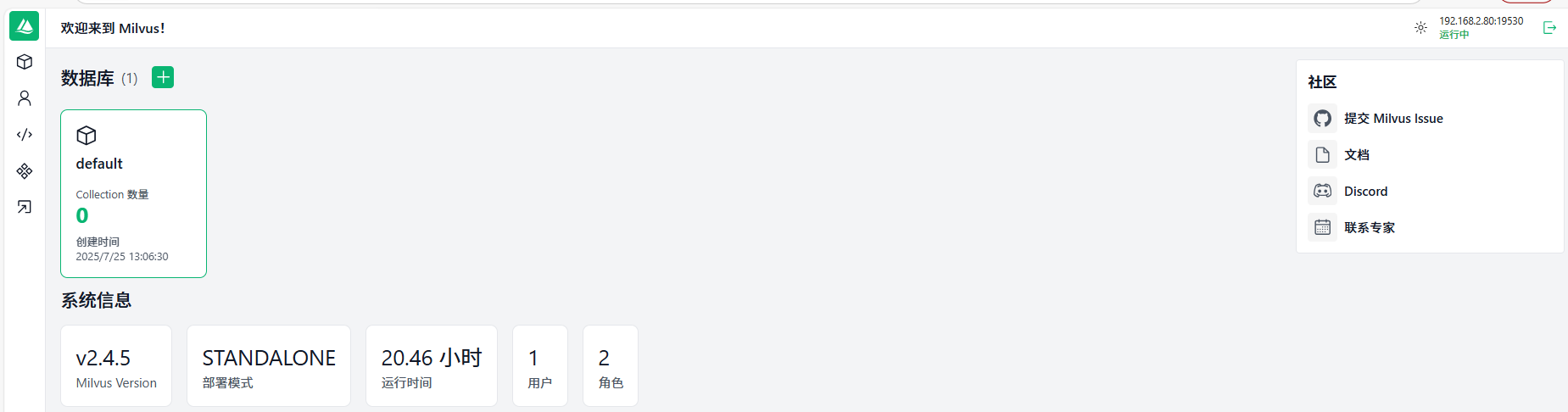
三、Web UI 主要功能
Milvus Web UI(Attu)提供以下核心功能:
-
集合管理:查看、创建、删除集合,修改集合结构(字段、索引等)。
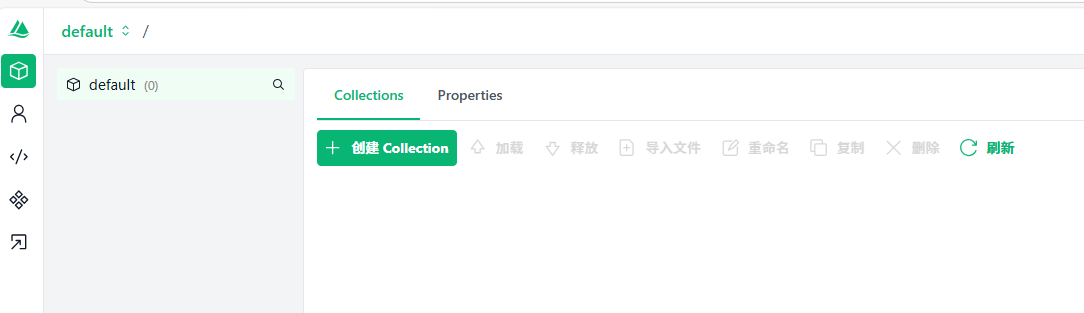
-
数据操作:插入向量数据、查看数据详情、删除数据。
-
向量搜索:输入查询向量,执行相似度搜索并查看结果。
-
系统监控:查看 Milvus 服务状态、版本信息、资源使用情况。
-

-
索引管理:为集合创建、删除索引,调整索引参数。
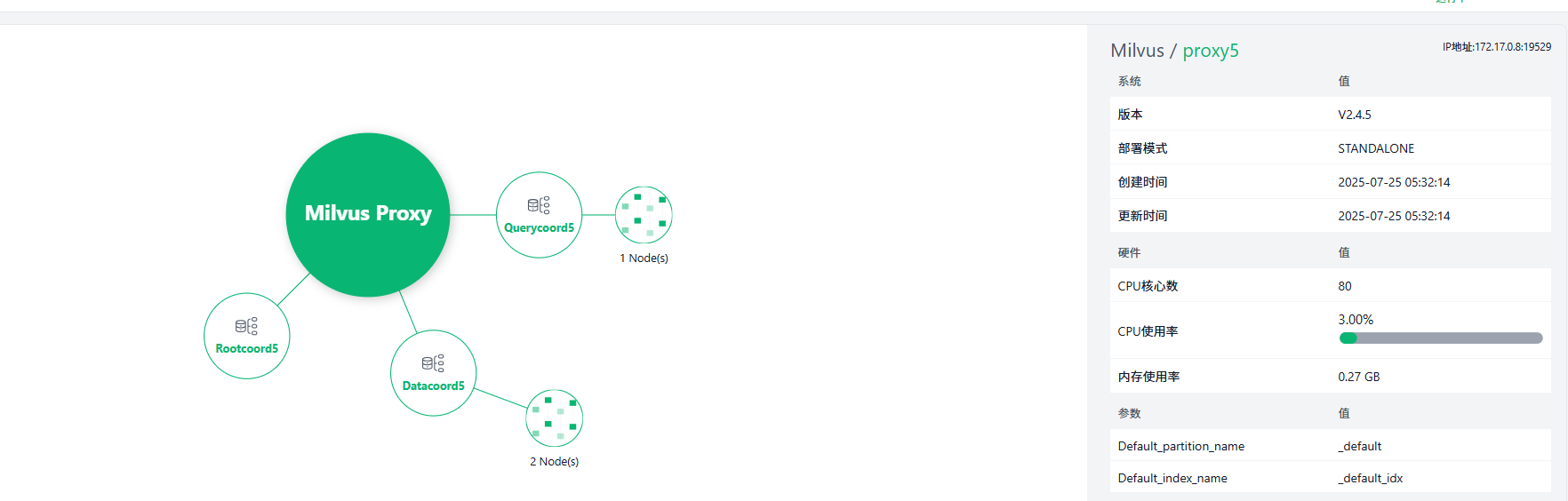
四、注意事项
- 网络连通性:Web UI 容器必须能访问 Milvus 的
19530端口(客户端端口),若在不同服务器,需确保防火墙已开放该端口。 - 版本兼容性:Attu 版本需与 Milvus 版本匹配(例如 Milvus v2.4.x 对应 Attu v2.4.x),避免兼容性问题。
- 安全性:生产环境中,建议通过反向代理(如 Nginx)为 Web UI 配置 HTTPS,并限制访问来源。
总结
通过部署 Milvus Web UI(Attu),可以直观地管理 Milvus 向量数据库,无需编写代码即可完成集合创建、数据插入、向量搜索等操作,适合快速上手和日常管理。
